FX コピートレード Titan FX

Titan FXでは、Socialトレード(コピートレード)を提供しており
有名トレーダーの取引を簡単にコピーする事が可能です。
コピートレードの初め方
1. 口座開設

TITANFXでは、口座開設や入金ボーナス等は行っておりません。
そのため、取引応じてキャッシュバックが受けられる「TaliTali」からの口座を開設がお勧めです。
もしよろしければ、こちらから開設して頂ければ嬉しいです。

1-1 ユーザー登録
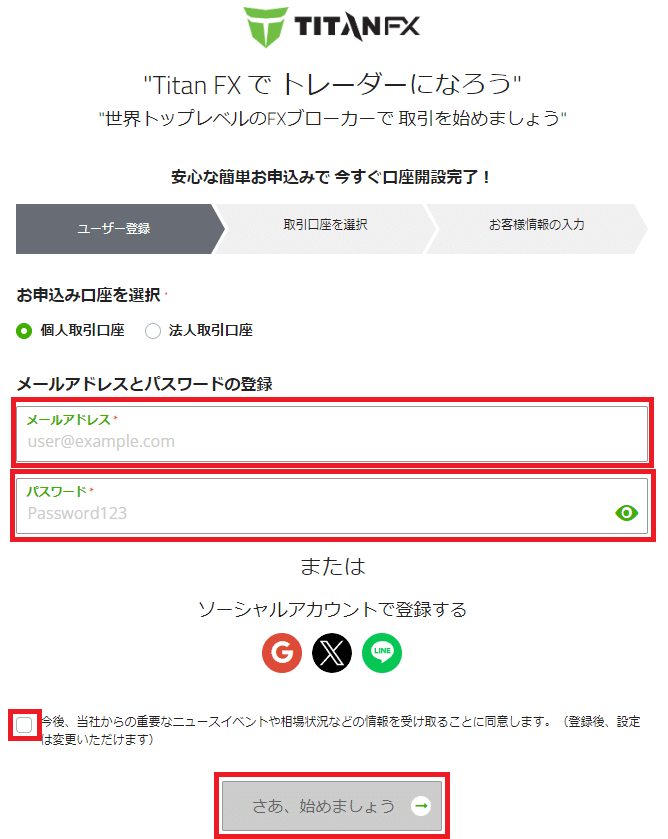
メールアドレスとパスワードを入力します。
(注意)パスワードは大文字、小文字、数字を含む、7文字以上で設定してください。
「同意」欄にチェックを入れて、「さあ、始めましょう」をクリックします。
1-2 取引口座を選択
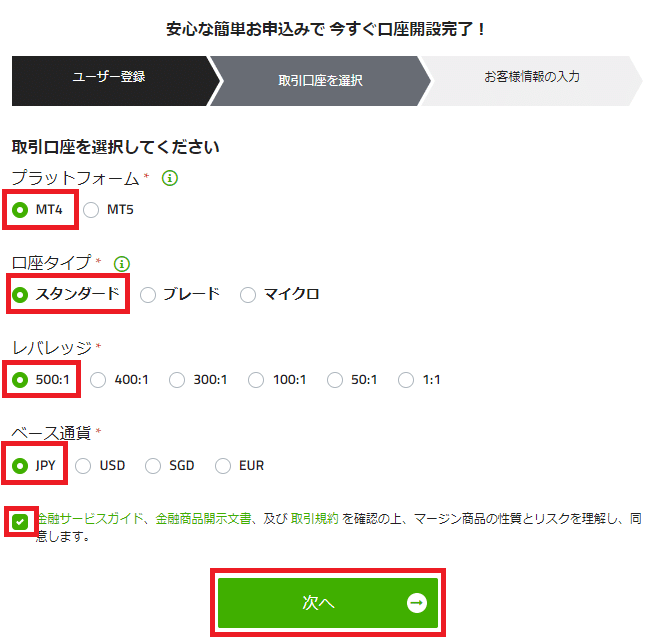
プラットフォーム:MT4
口座タイプ:Standard
小額から試してみたい場合は、「マイクロ」を選択します。
レバレッジ:500:1
ベース通貨:JPY
「同意」にチェックを入れて、「次へ」をクリックします。
1-3 お客様情報の入力
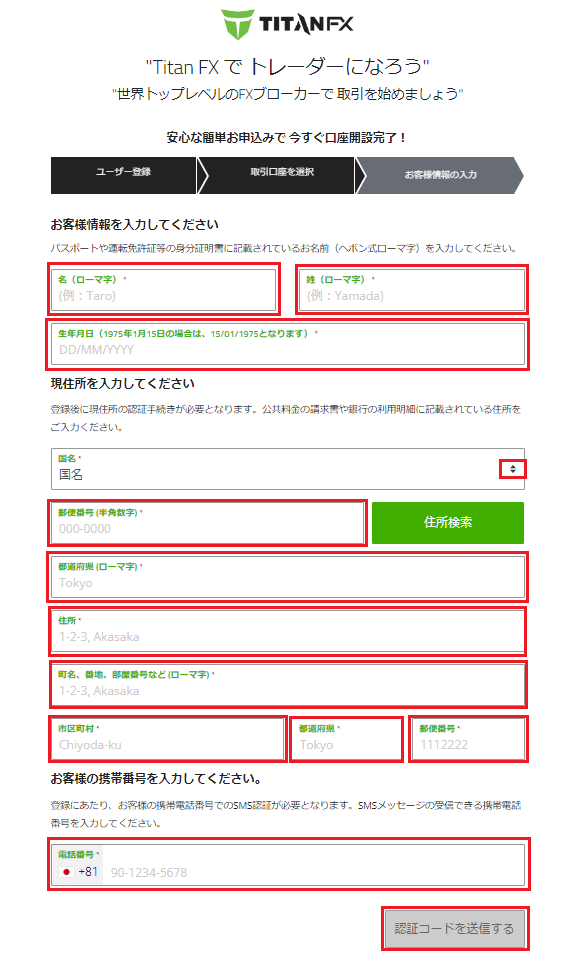
名:名前をローマ字で入力
姓:姓名をローマ字で入力
生年月日:日/月/年の順で入力
国名:矢印ボタンをクリックして「Japan」を選択
「住所検索」は使用できませんので、郵便番号以降の内容を直接入力しまする必要があります。
**住所をローマ字表示に変換するサイトの利用が便利です。**
JuDress
郵便番号
都道府県
住所
町名、番地、部屋番号など
市区町村
都道府県
郵便番号
を入力します。
次にSMS認証のため、携帯電話の電話番号を入力して「認証コードを送信する」をクリックします。
※記入例では、電話番号の頭の「0」を抜かして入力になっていますが、「0」が入っていても送信されるようです。
SMSに認証コードが届きまますので、入力して「取引口座を開設する」をクリックします。
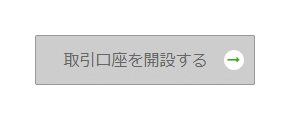
すべての入力が完了しましたら、「取引口座を開設する」をクリックします。
2. メール認証
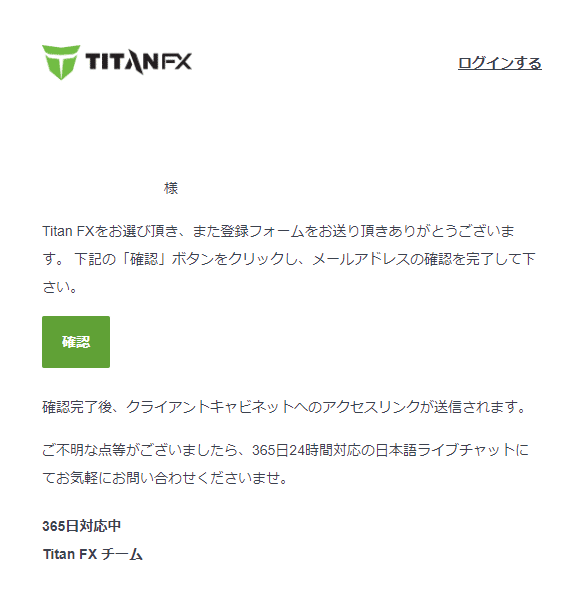
口座開設後にメールが届きますので、確認をクリックします。
3. ログイン
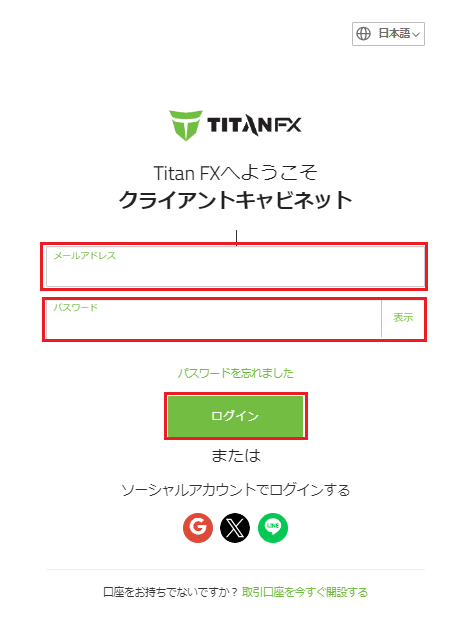
クライアントキャビネットを開き、登録したメールアドレスとパスワードを入力してログインします。
4. 本人確認
以下の種類を手元にご用意しておく事をお勧め致します。
■本人確認書類
・パスポート
・運転免許証
・マイナンバーカード
■住所証明書類
・公共料金の請求書や領収書
・住民票
・印鑑証明書など
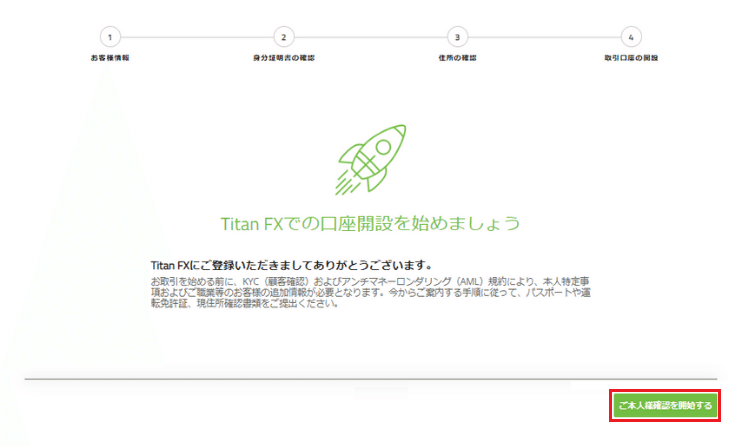
「ご本人確認を開始する」をクリックします。
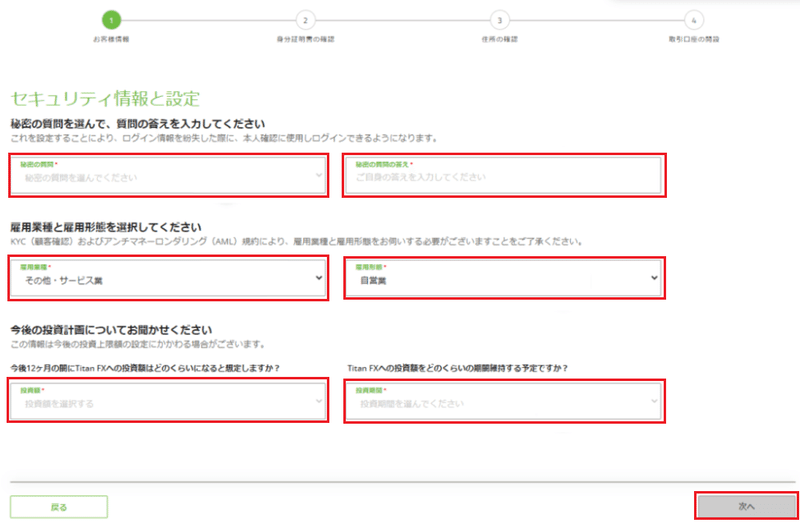
ログインできなくなった時のため、「秘密の質問」と「秘密の質問の答え」を設定します。
アンチマネーロンダリングの為、「雇用業種」と「雇用形態」を選択します。
今後の投資計画を「投資額」と「投資期間」を選択し「次へ」をクリックします。
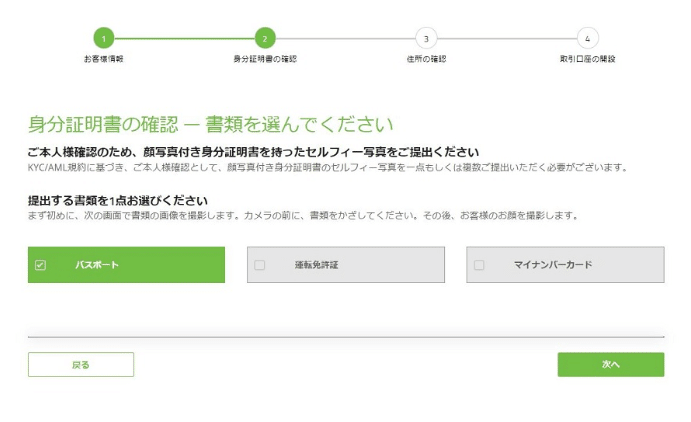
提出する書類を「パスポート」「運転免許証」「マイナンバーカード」かr選択して「次へ」をクリックします。
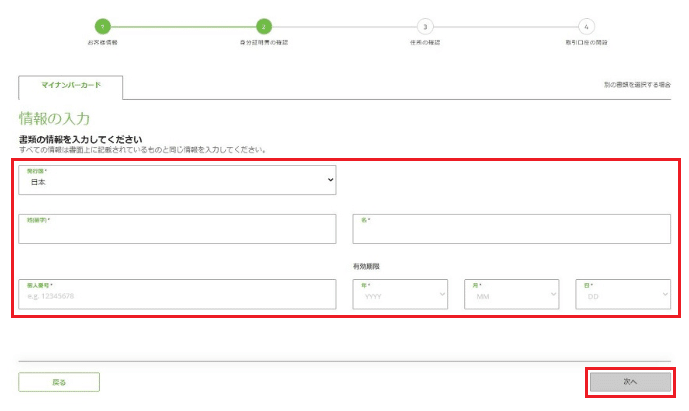
書類の情報を入力して「次へ」をクリックします。
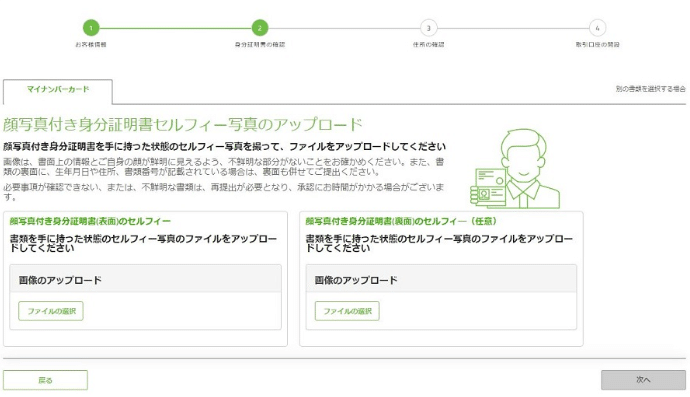
セルフィーのアプリを使って写真をアップロードします。手順が画面に従ってください。終了したら「次へ」をクリックします。
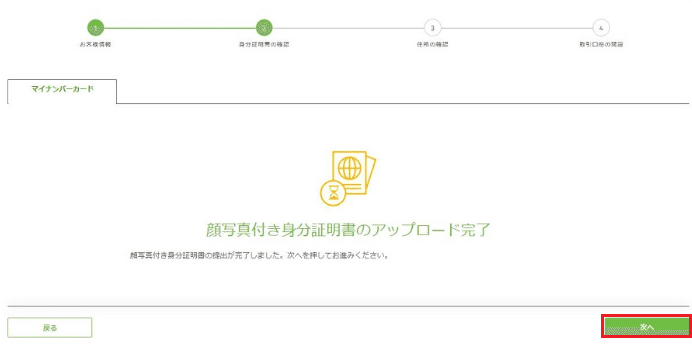
「次へ」をクリックします。
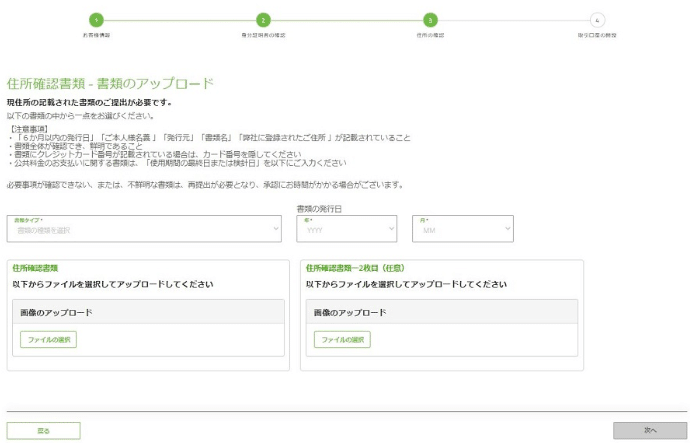
住所が確認できる書類をアップロードして、「次へ」をクリックします。
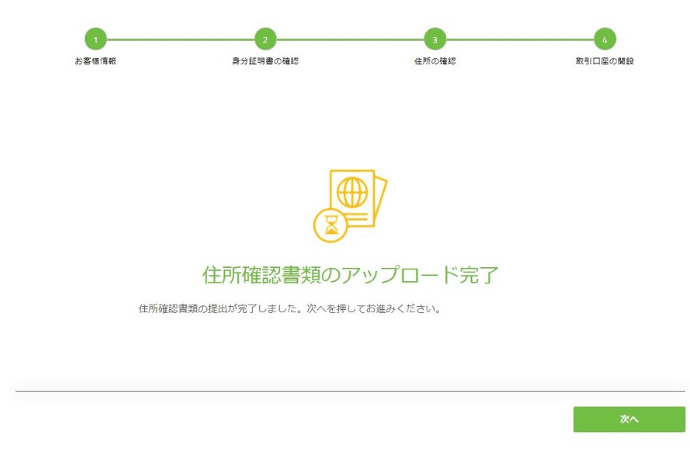
「次へ」をクリックします。
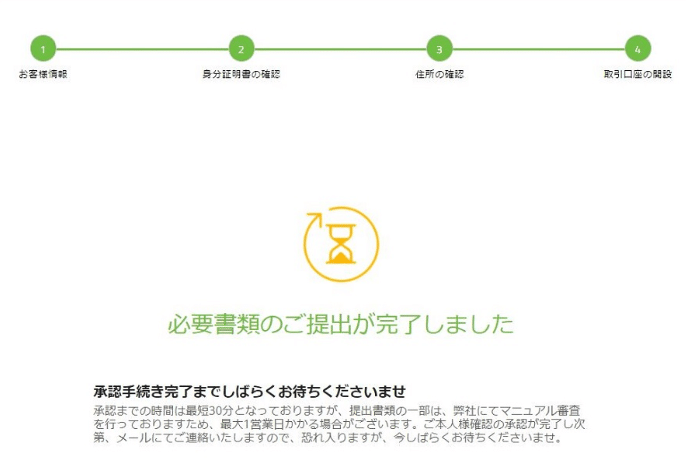
審査が終了したらメールが届きます。
5. 入金
将来的に出金をする場合、入金した方法と同じ方法での出金となりますので
「クレジット」や「国内銀行送金」がお勧めです。
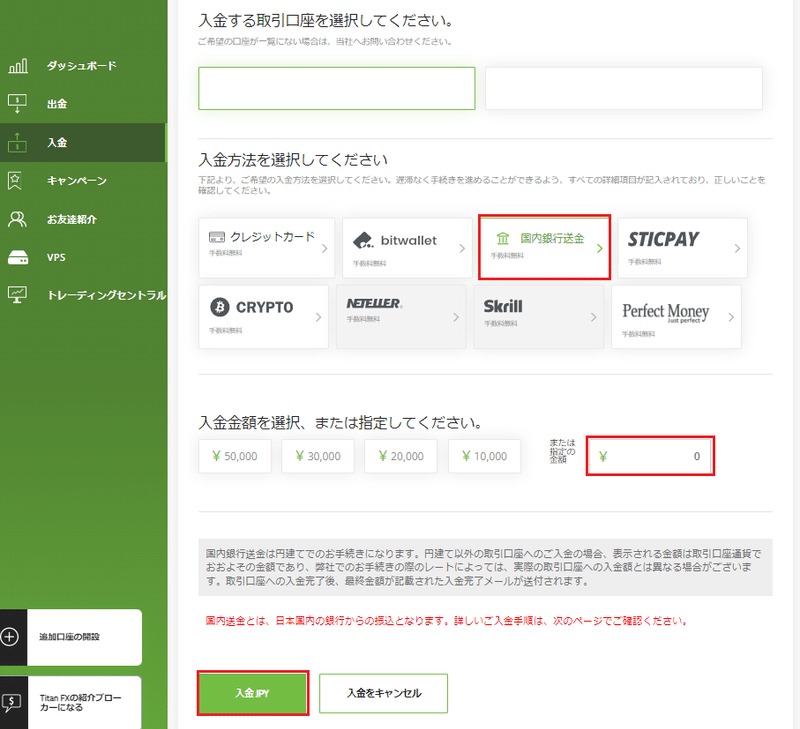
銀行送金を選択して、入金する金額を入力、「入金JPY」をクリックします。
表示された振込先(国内代行業者の名前になっています)に振込ます。
6. コピートレード
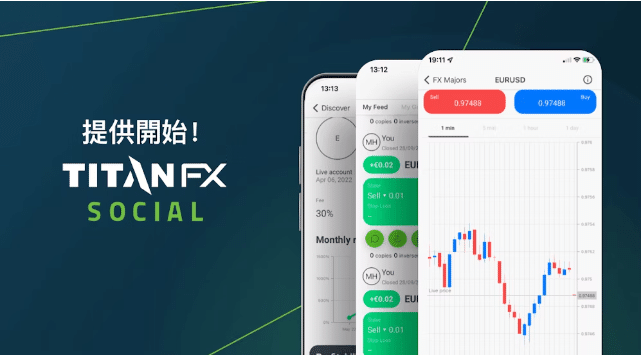
TitanFXではコピートレードをSocialTradeの名前で提供しており
アプリケーションを使用して設定します。
■ iPhone/ipad
Titan FX Social on the App Store (apple.com)
■Android
Titan FX Social - Google Play のアプリ
■ユーザーガイド
Titan FX Social user guide - JP
各リンクからアプリケーションをインストールします。
6-1 プロファイルの作成
先に作成した口座とは、別にSocialアプリ上のプロファイルを作成します。
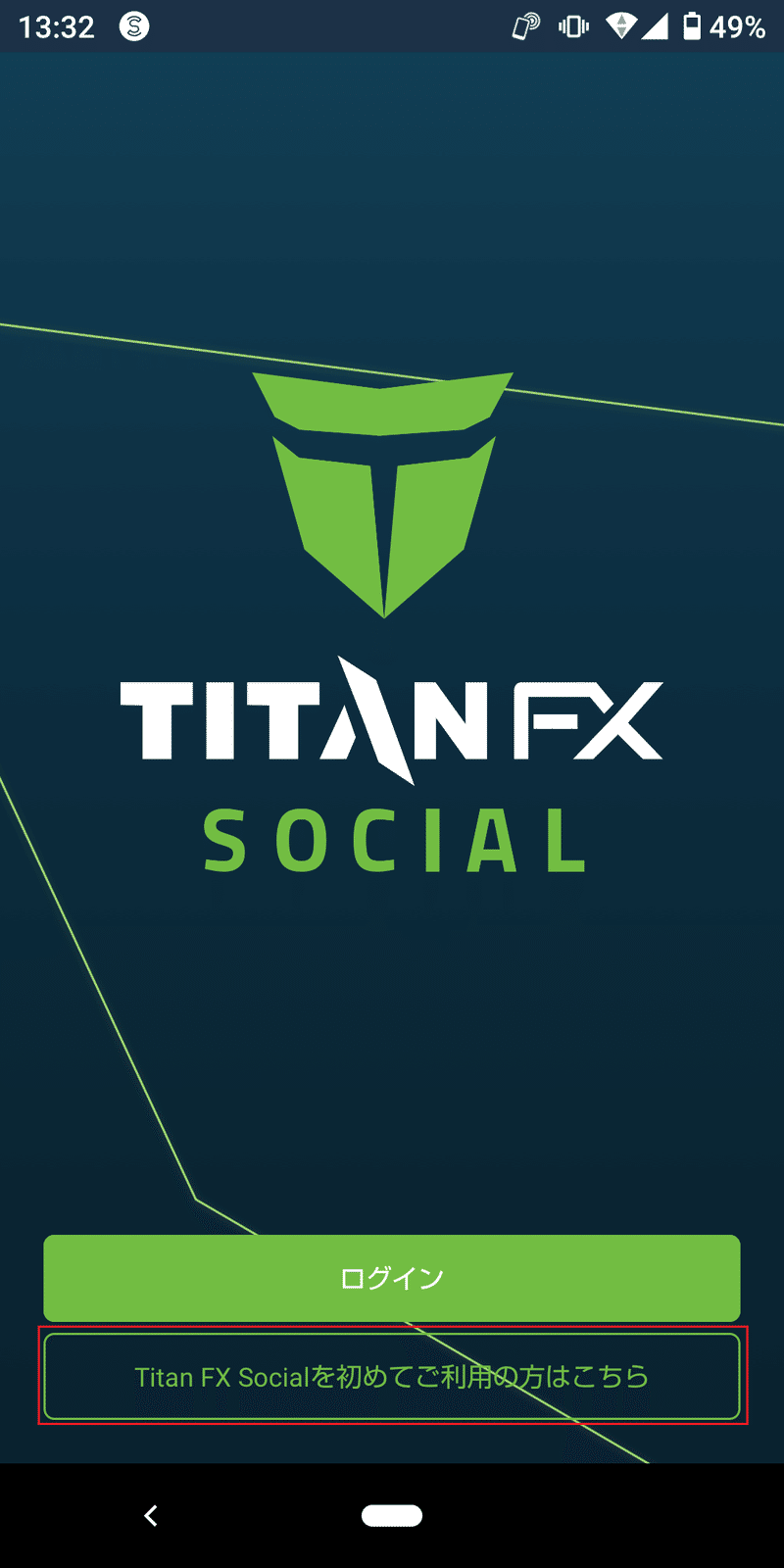
「Titan FX Socialを初めてご利用の方はこちら」をクリックします。
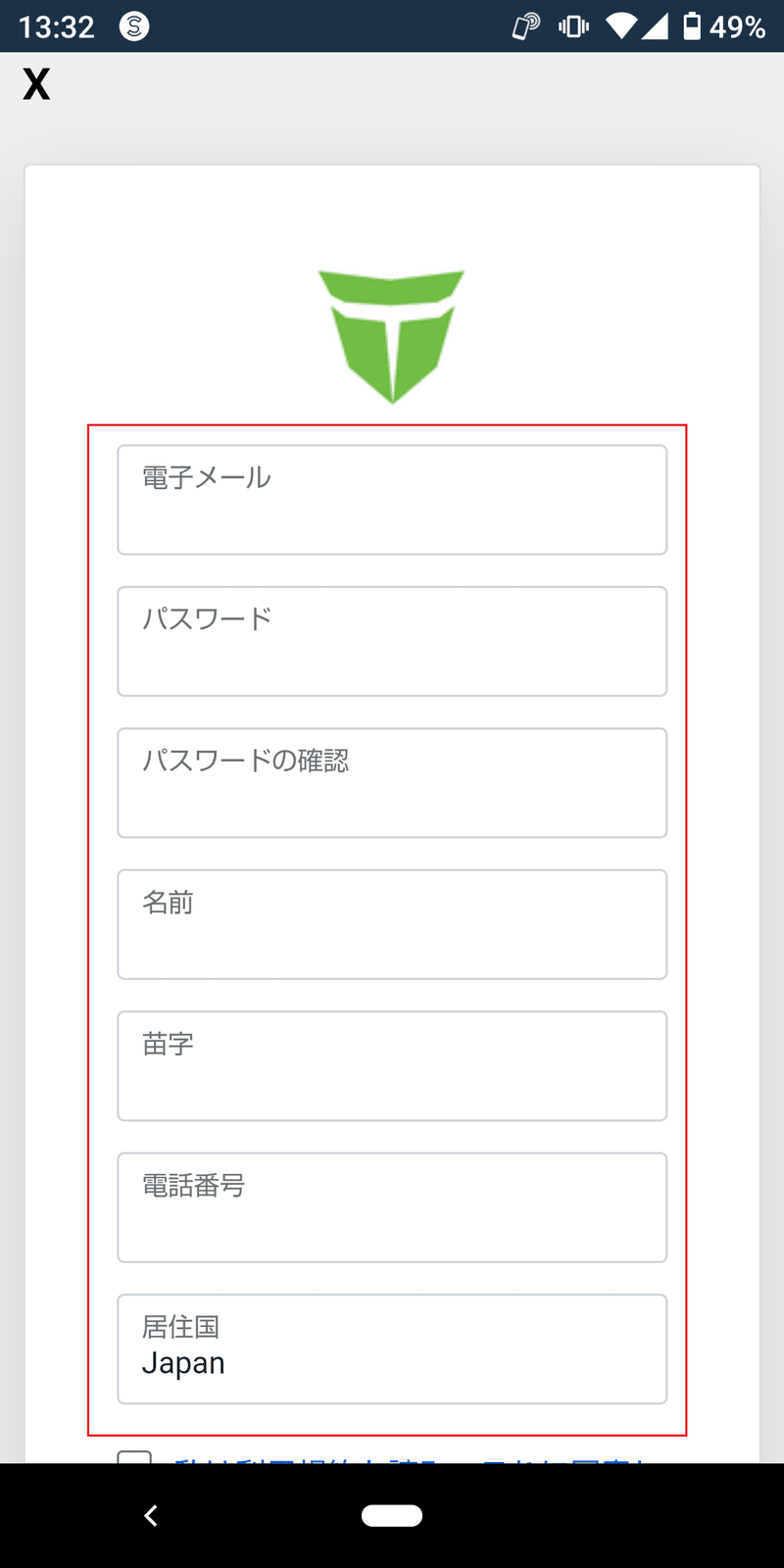
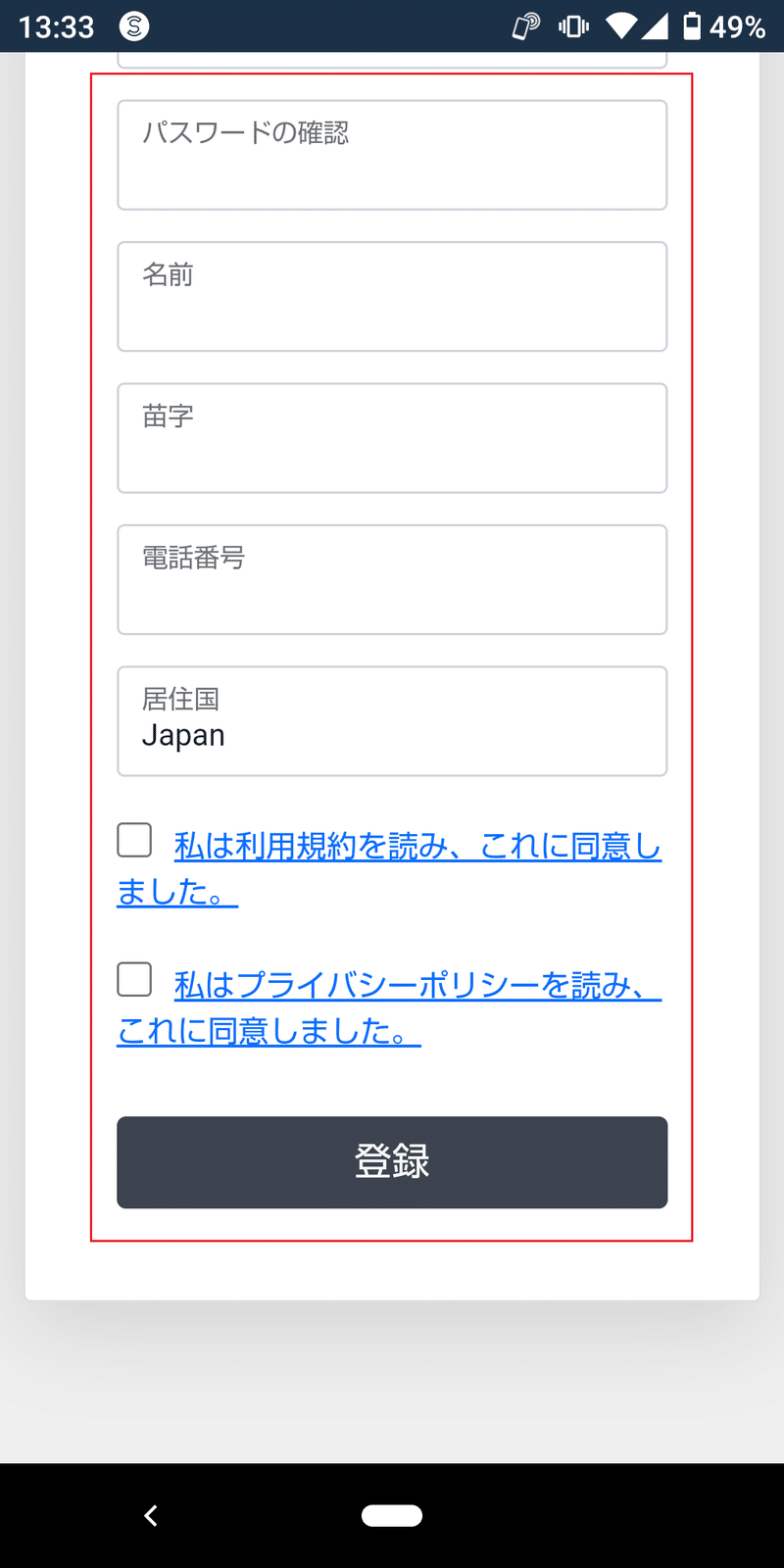
・電子メール
・パスワード
・名前
・苗字
・電話番号
・居住国
を入力、同意欄のチェックを入れて、「登録」をクリックします。
登録したメールアドレスに認証メールが届きますので、完了させます。
6-2 ログイン
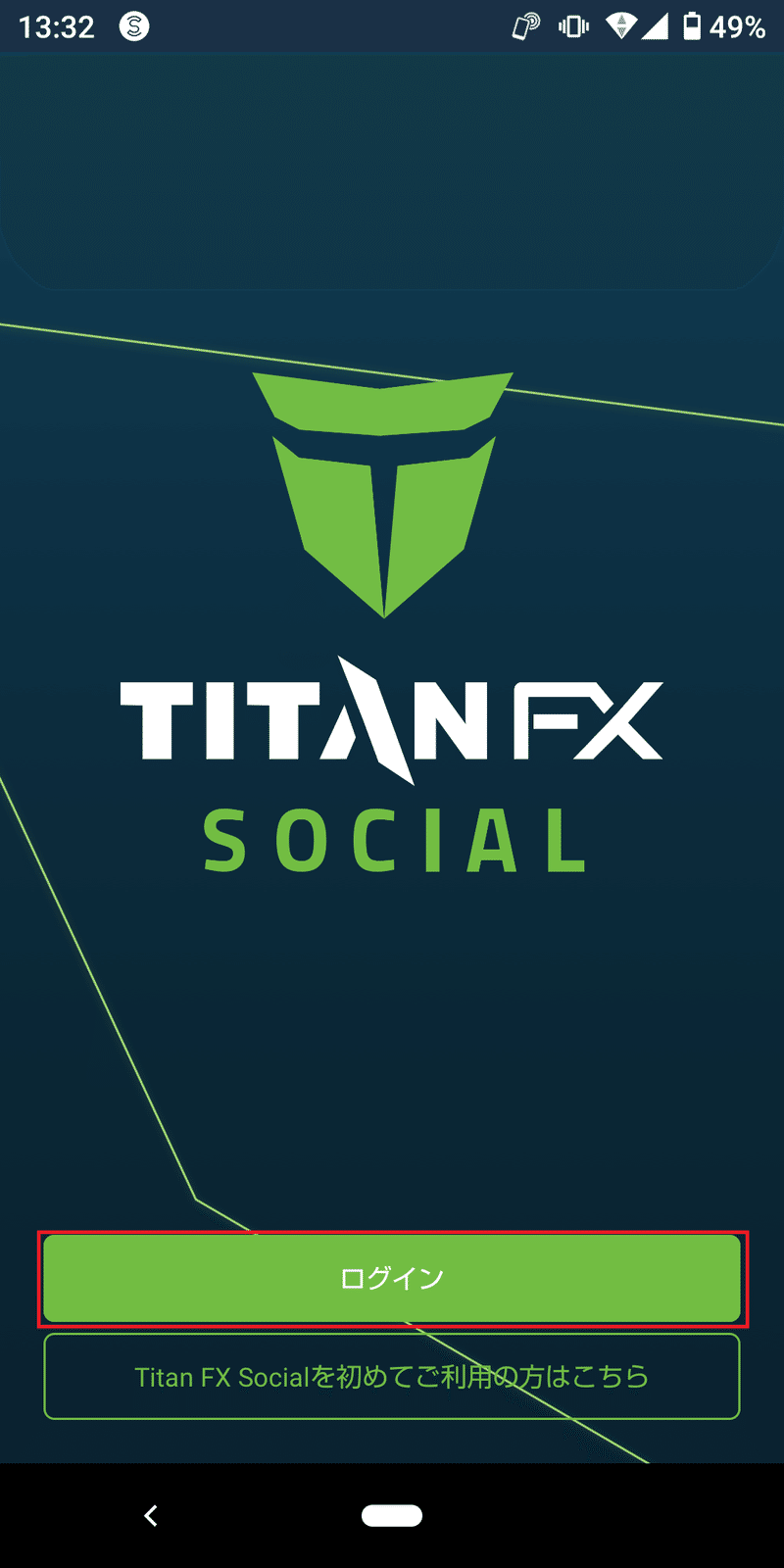
「ログイン」をクリック
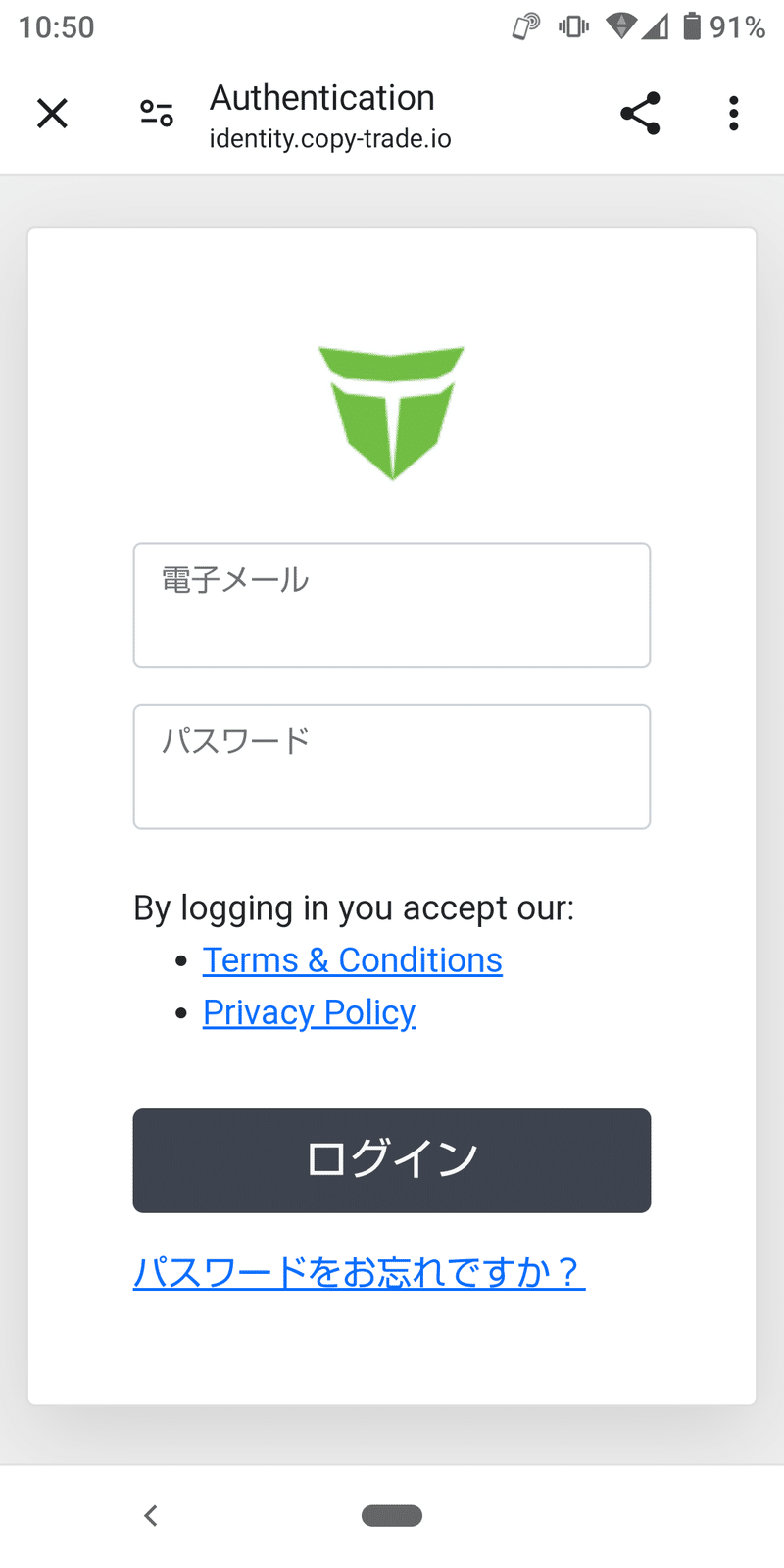
アプリケーションで作成した「メールアドレス」と「パスワード」を入力して「ログイン」します。
6-3 口座の紐づけ
アプリケーションと口座との紐づけを行います。
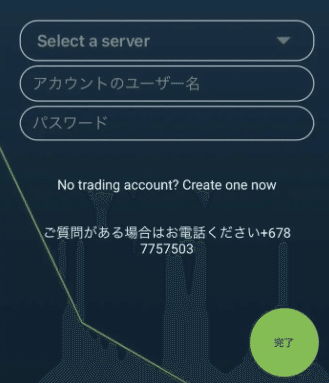
サーバを選択してアカウント名とパスワードを入力して完了をクリックします。
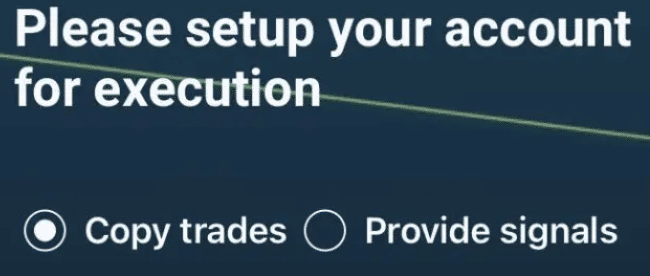
コピーをする側になりますので「Copy Trades」を選択します。
6-4 コピーをするトレーダーを選択
ホーム画面にコピーが可能なトレーダーが表示されますが、検索機能がほとんどないため、信頼できるトレーダーなのかを調べるのが結構大変です。
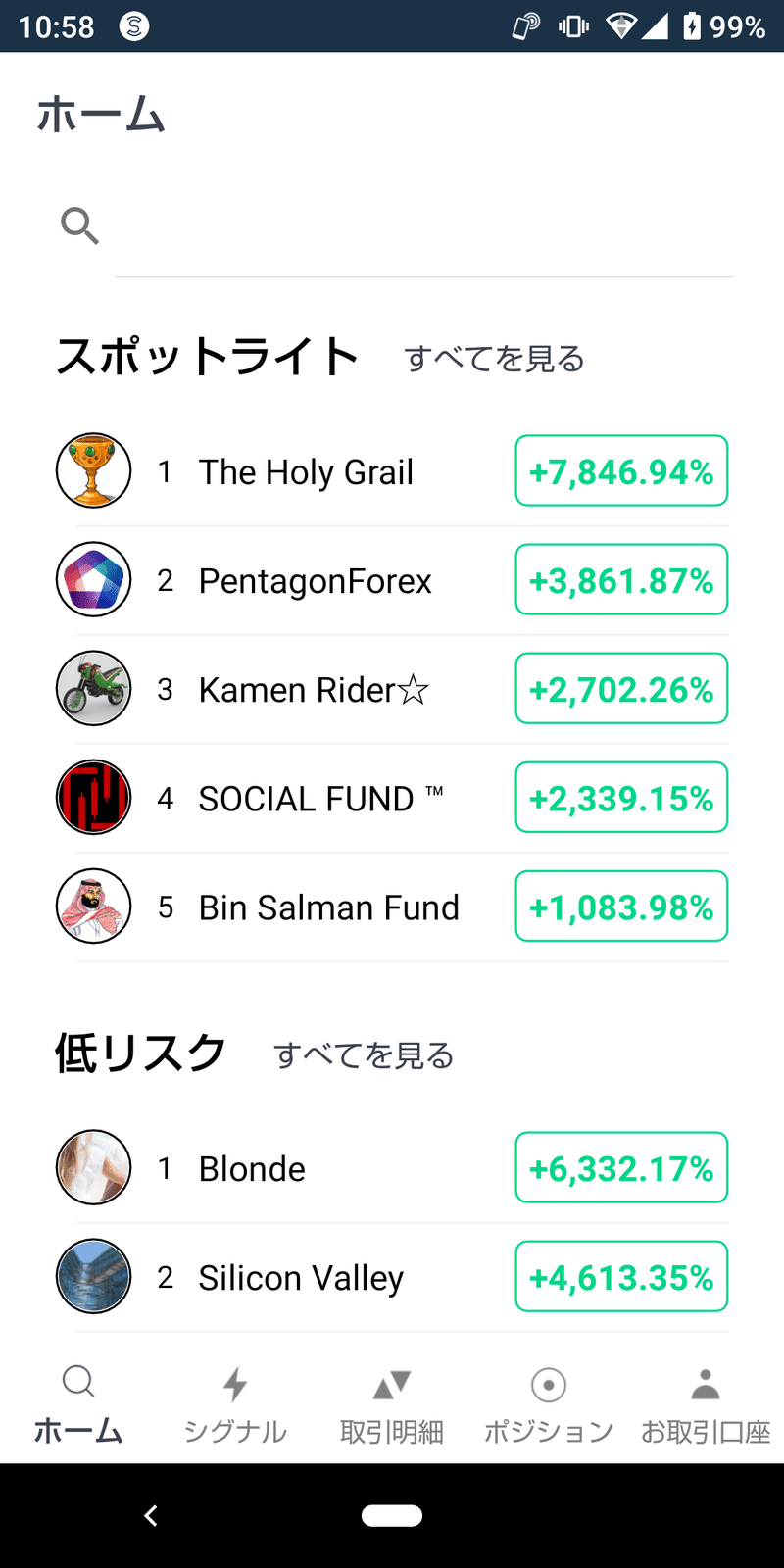
コピーをしたいトレーダーをクリックすると詳細情報が確認できます。
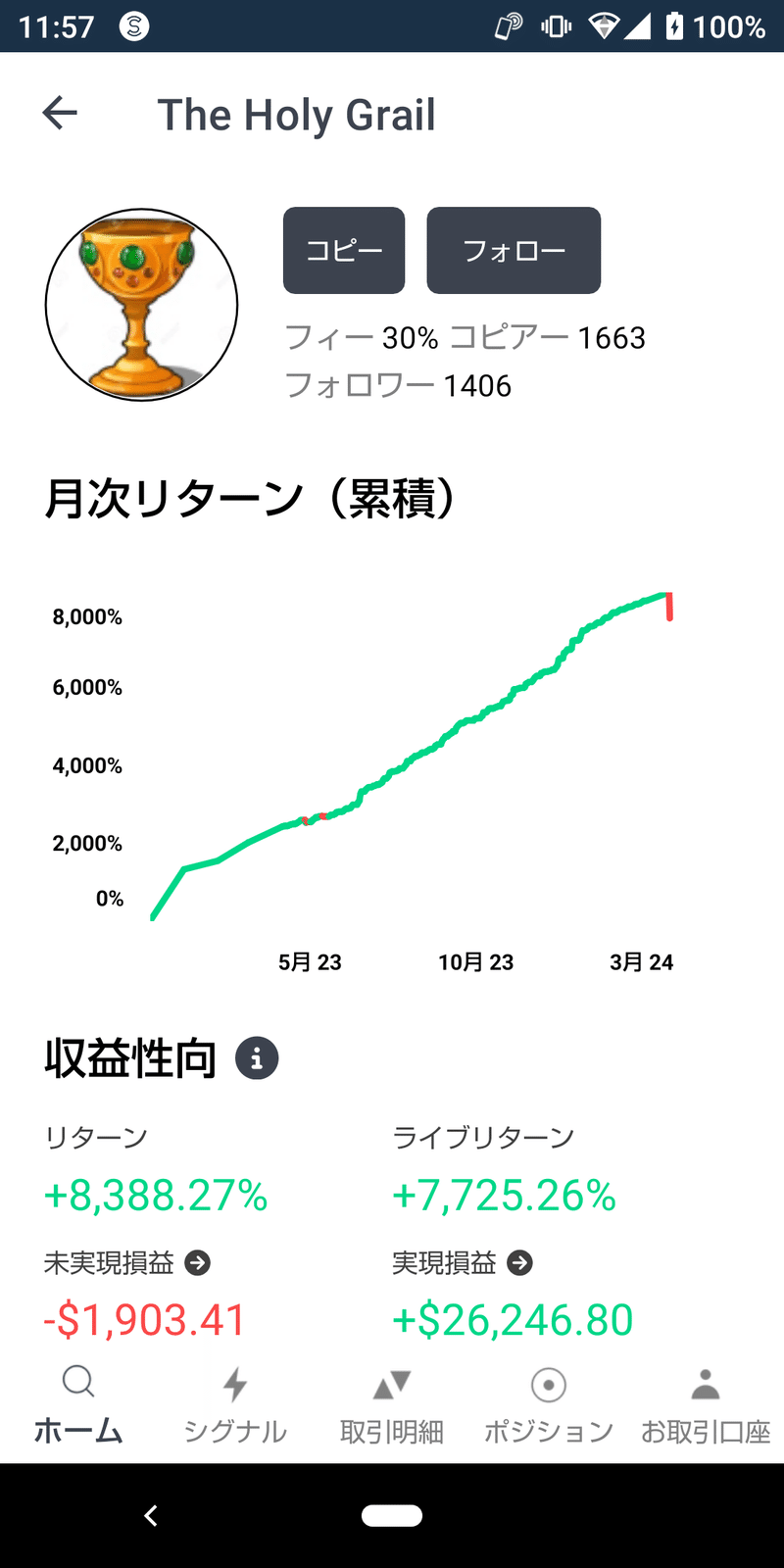
コピーを開始したい場合は、「コピー」をクリックします。
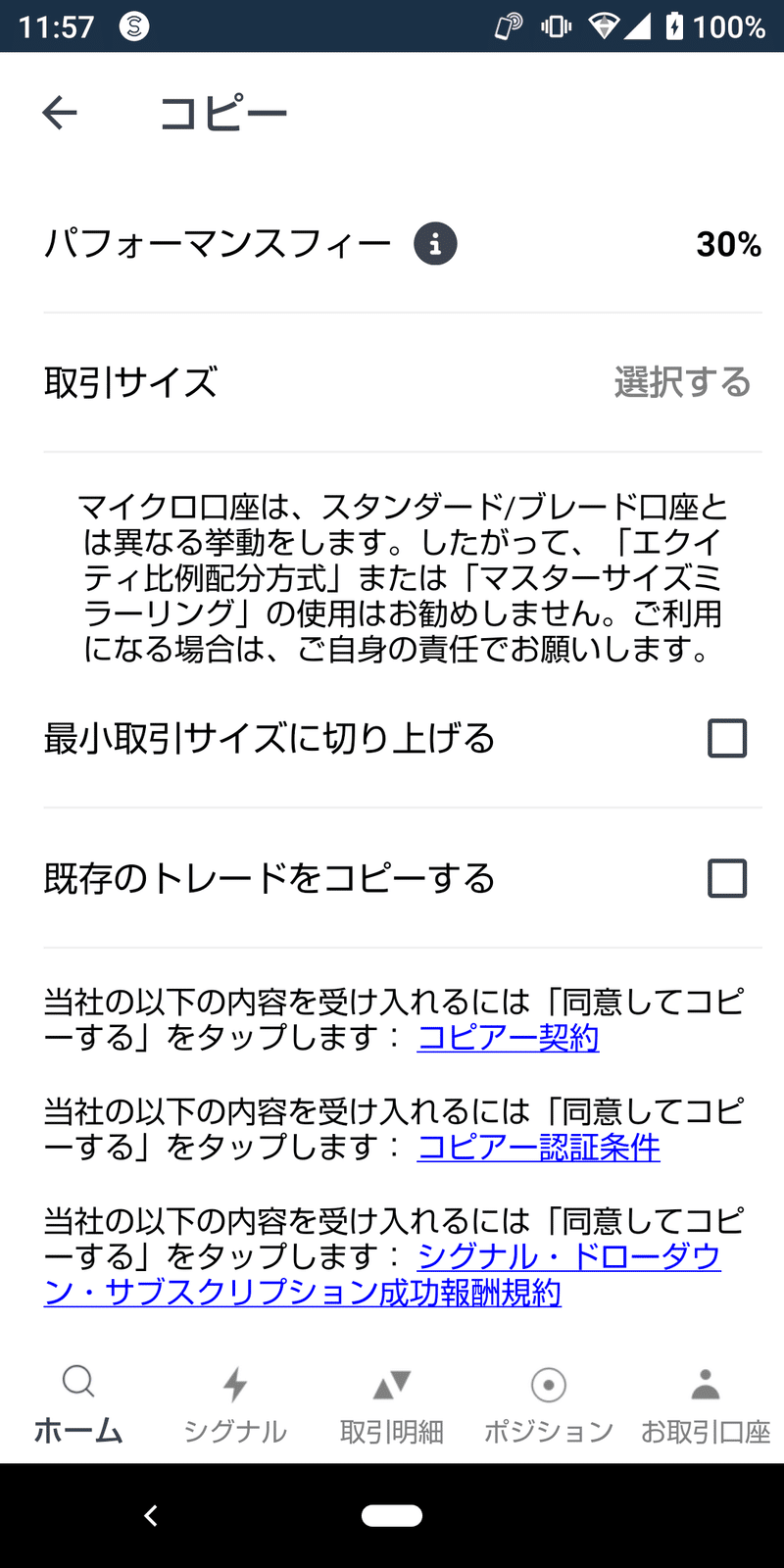
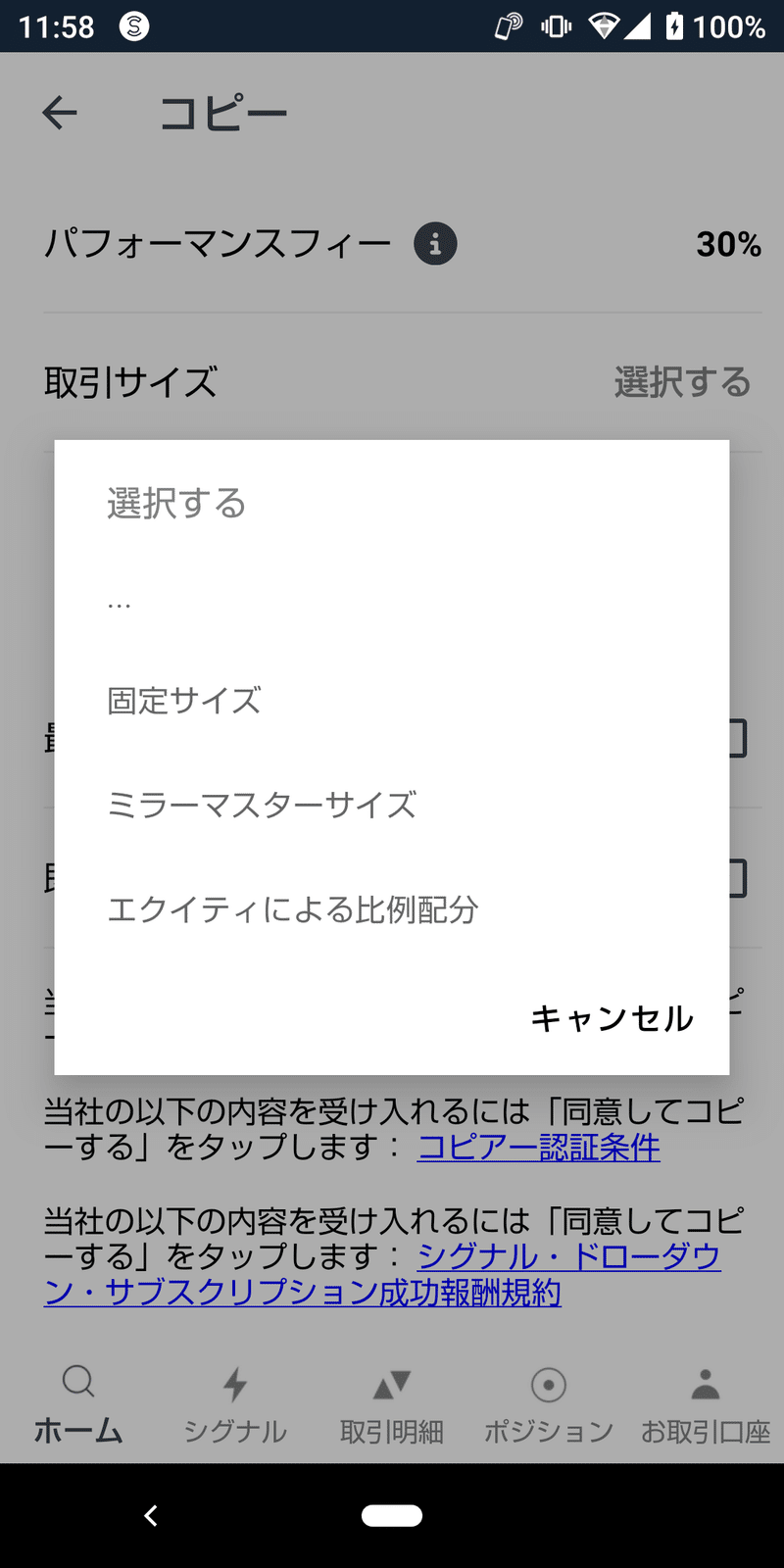
「取引サイズ」をクリックして設定します。
「固定サイズ」:コピー元トレーダーのロットに関係なく固定ロットでエントリーされます。
「ミラーマスターサイズ」:コピー元トレーダーと同じロットでエントリーされます。
「エクイティによる比例配分」:コピー元トレーダーと自身の証拠金に比率に応じたロットでエントリーされます。
登録が完了するとメール通知が届きますので、これで設定は完了です。
この記事が気に入ったらサポートをしてみませんか?
